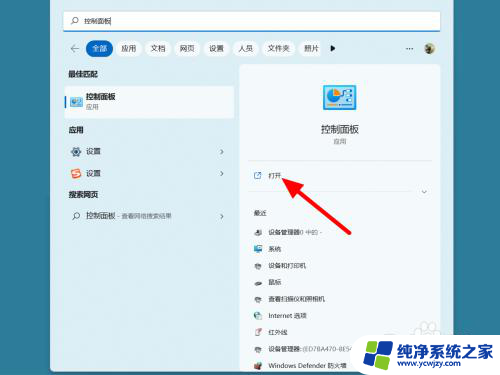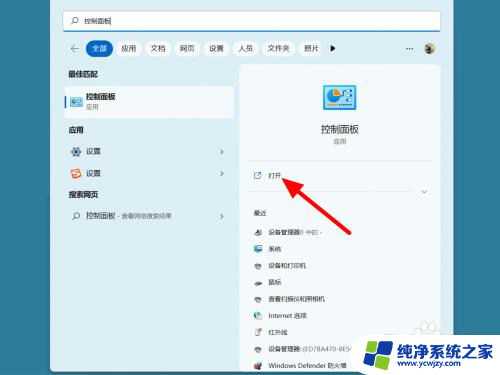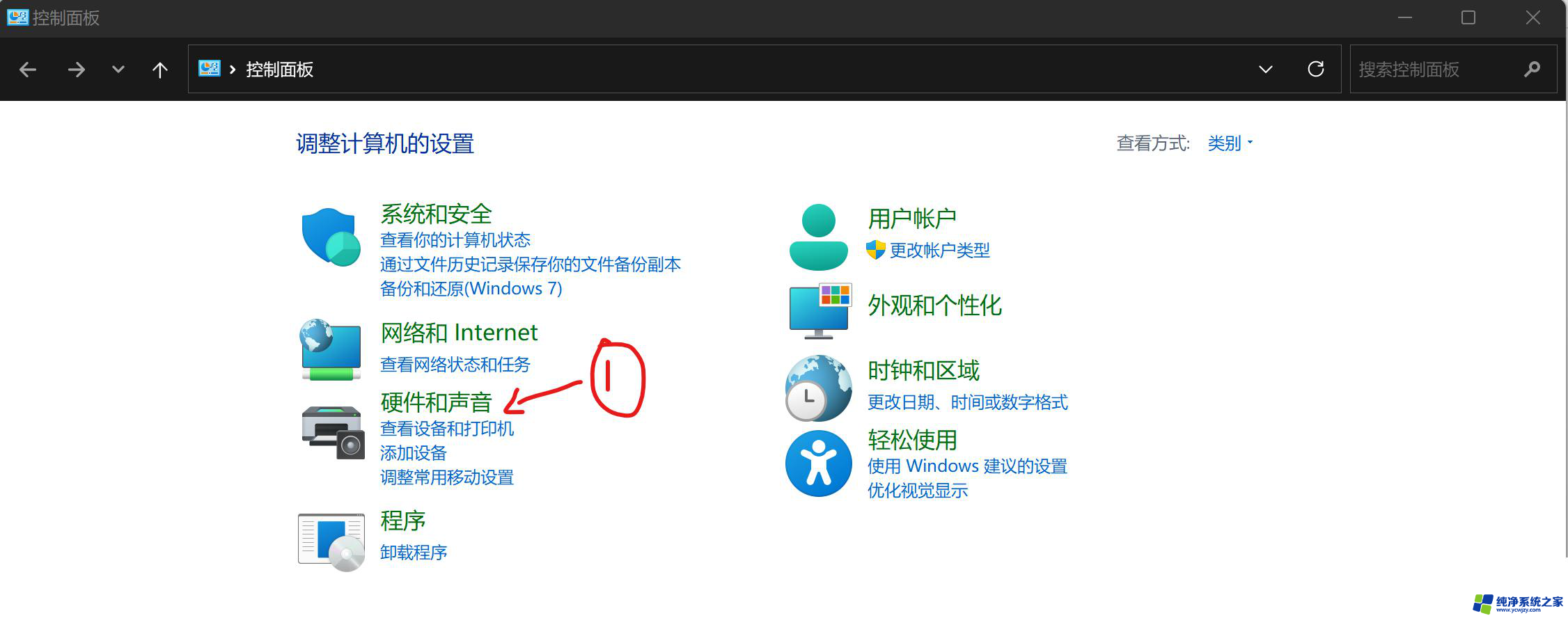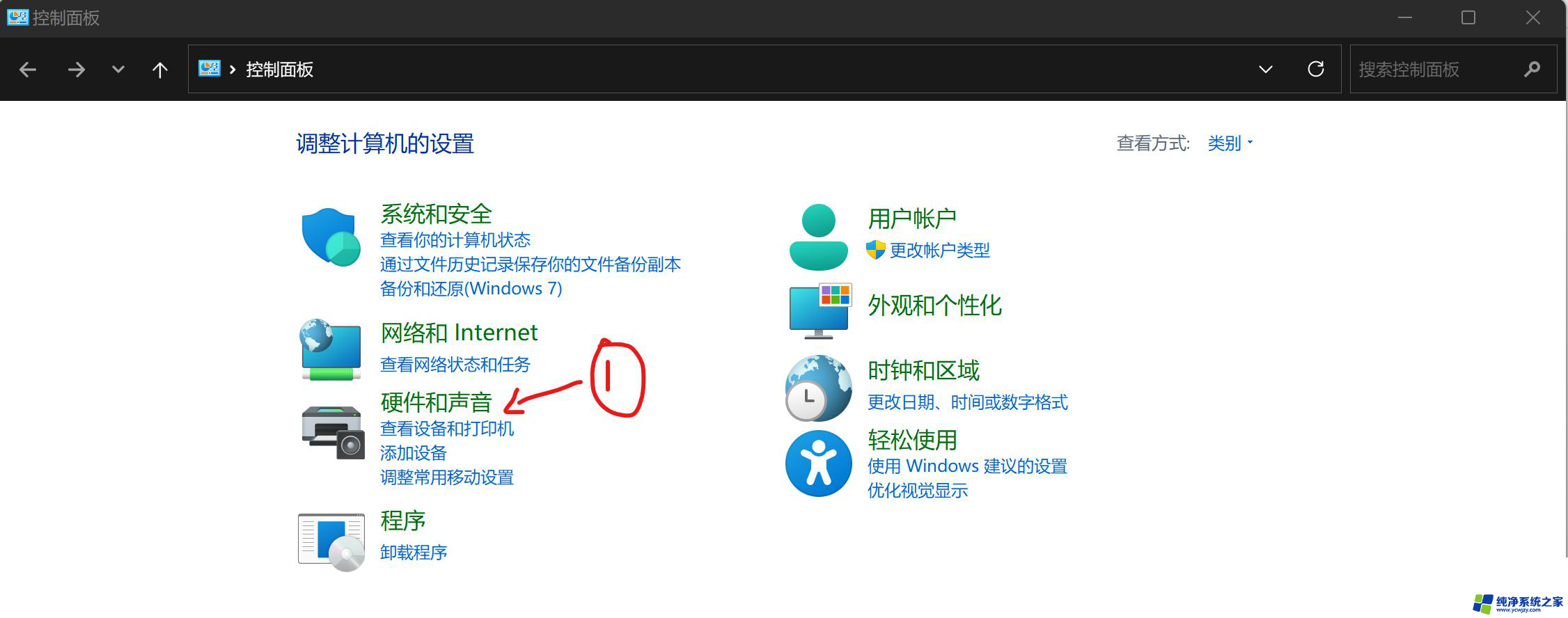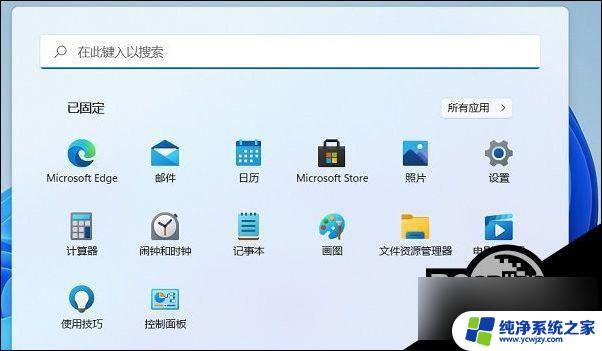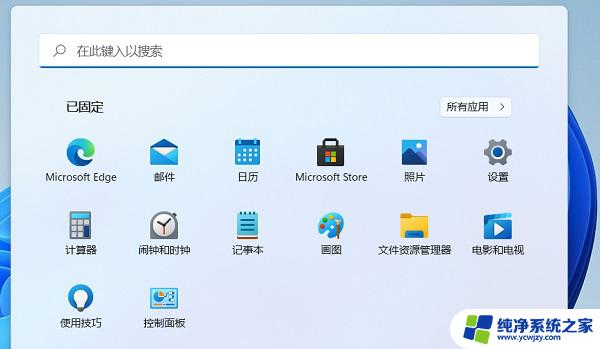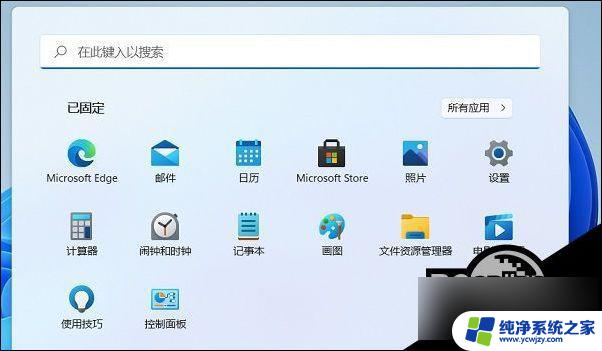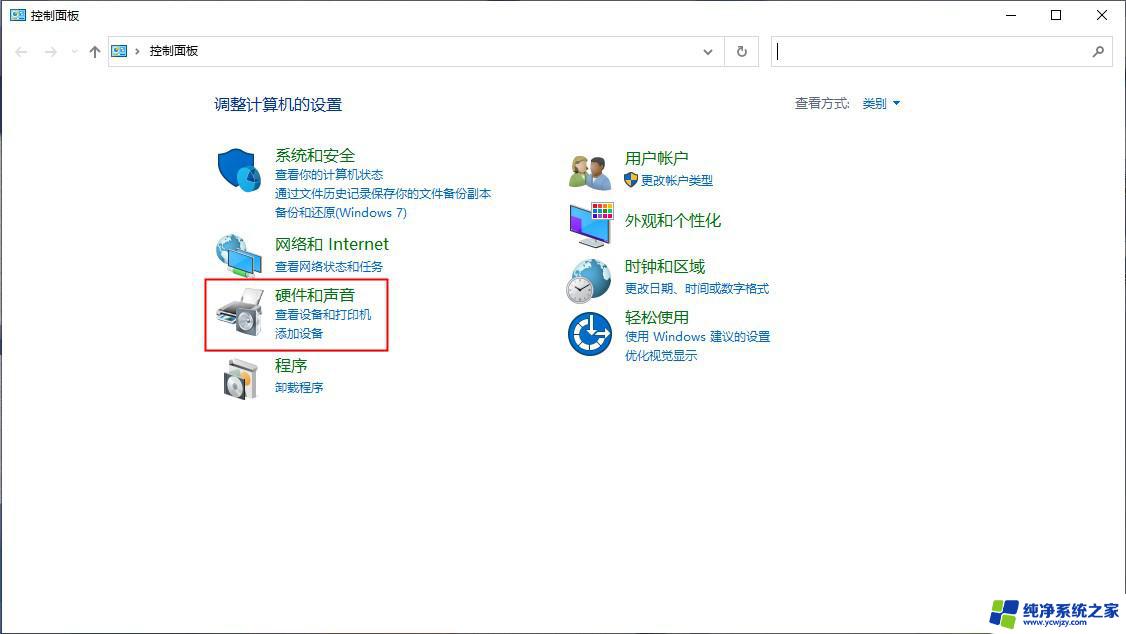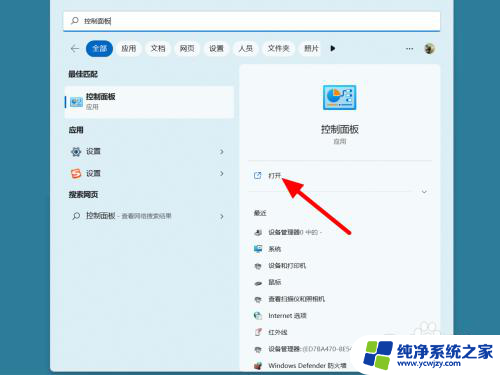win11关闭笔记本盒盖休眠 win11合盖后无法休眠
更新时间:2024-03-21 16:06:38作者:jiang
随着Windows 11系统的推出,许多用户发现了一个令人困扰的问题:关闭笔记本盒盖后无法自动进入休眠状态,在过去的Windows系统中,用户只需简单地合上笔记本的盖子,就能让电脑进入休眠,方便省电。Win11系统似乎改变了这一设置,让许多用户感到困惑。这一问题引发了广泛的讨论和研究,用户们正在寻找解决方案,以便让他们的笔记本在合盖后能够自动休眠。
具体方法:
1.搜索控制面板点打开
在开始菜单中搜索控制面板,点击打开。
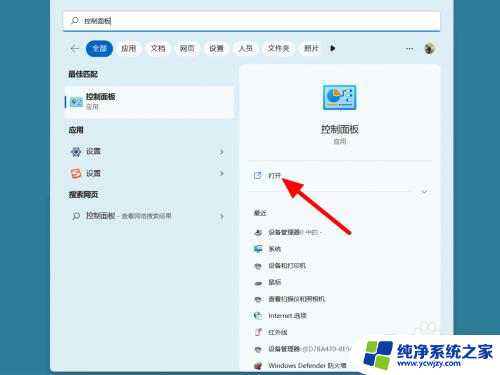
2.点击硬件和声音
在控制面板的类别选项下,点击硬件和声音。
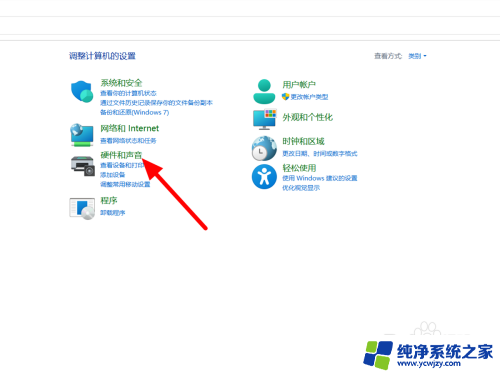
3.点击电源选项
在硬件和声音界面,点击电源选项。
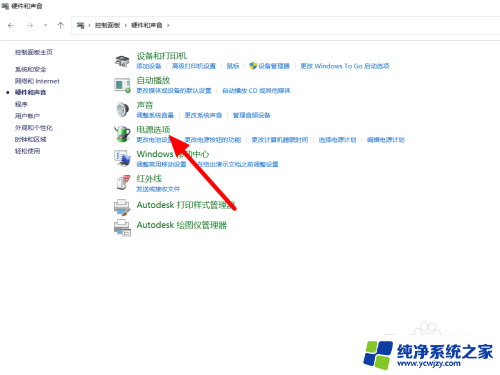
4.点击选择关闭
在电源选项下,点击选择关闭笔记本计算机盖的功能。
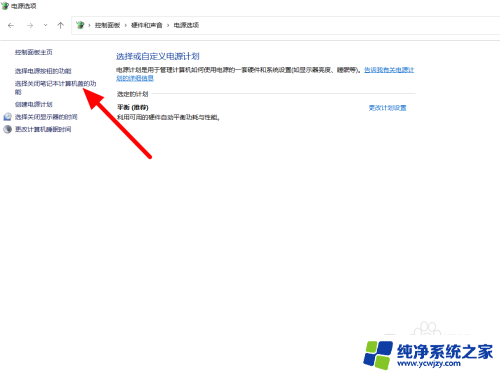
5.设置不采取任何操作
关闭盖子时设置为不采取任何操作。
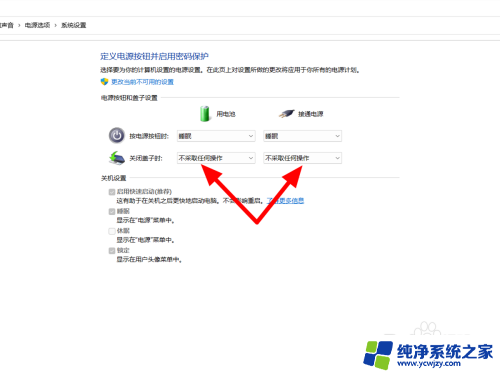
6.点击保存修改
点击保存修改,这样就设置成功。
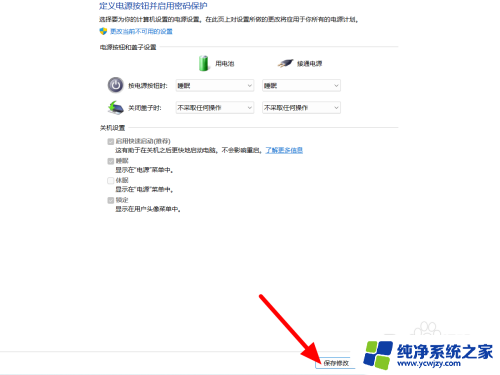
以上就是Win11关闭笔记本盒盖休眠的全部内容,如果你也遇到了同样的情况,请参照小编的方法来解决,希望对大家有所帮助。